- 图吧工具箱怎么查看cpu天梯图 12-07 09:12
- 360安全浏览器如何打开画报 12-07 08:51
- 谷歌浏览器如何清除浏览器数据 12-06 09:45
- 搜狗高速浏览器怎么显示侧边栏 12-06 08:44
- 搜狗高速浏览器怎么显示侧边栏 12-05 17:55
- 360安全浏览器如何使用老板键 12-05 17:40
- 360安全浏览器如何开启网银保护功能 12-05 17:34
- 搜狗高速浏览器怎么恢复默认界面 12-05 17:01
Edge浏览器软件是一款专业好用的浏览器工具,是大部分用户必备的浏览器软件。这里为大家带来关于edge浏览器查看各任务的占用内存量的详细步骤,快一起来看看吧!
1、双击打开软件,点击右上角的三个点"..."图标。
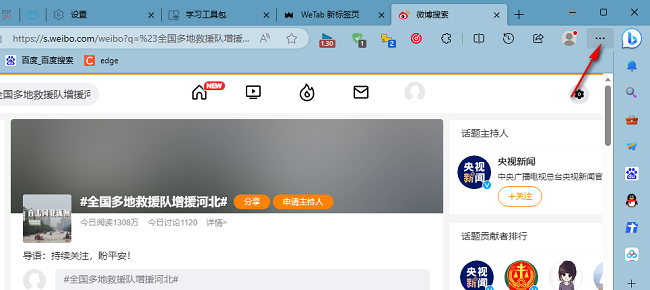
2、接着点击下方选项列表中的"更多工具"。
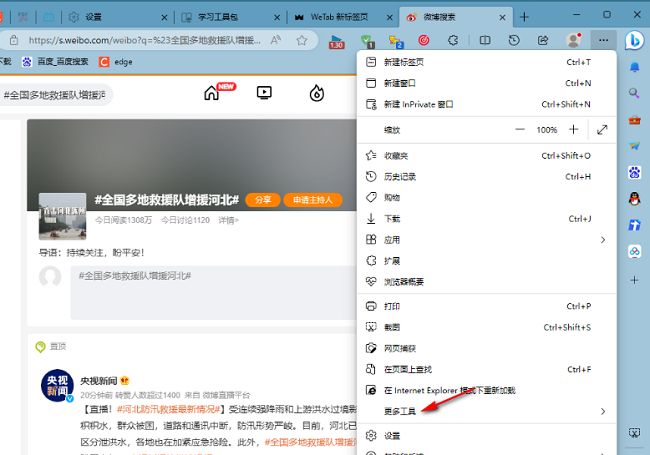
3、随后点击其中的"浏览器任务管理器"。
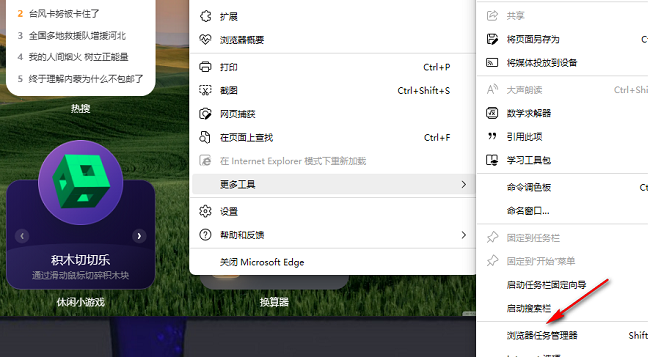
4、在打开的窗口界面中,就可以查看大搜浏览器中各个进程占用的内存大小了。
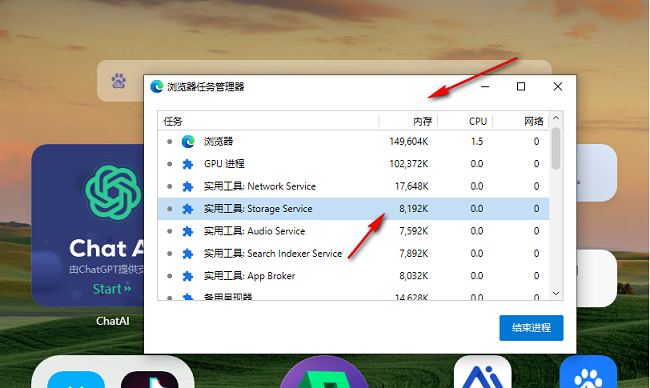
5、如果想要关闭某个进程时,只需要选中该进程,然后点击右下角的"结束进程"即可。
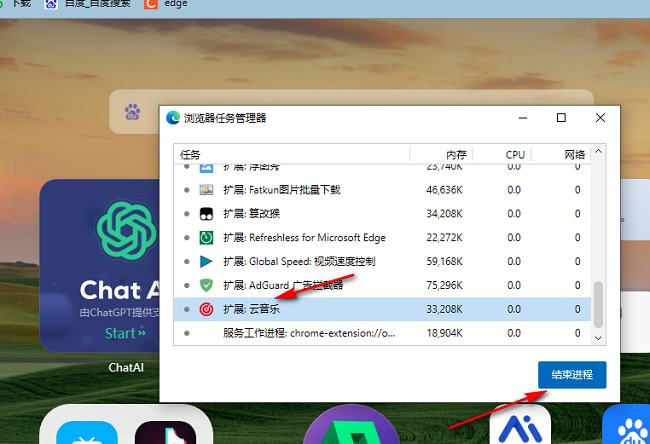
54.17MB / 2025-12-05
89.13MB / 2025-12-05
6.60MB / 2025-12-05
131.96MB / 2025-12-05
71.05MB / 2025-12-05
18.14MB / 2025-12-04
179.41MB
2025-12-05
14.02MB
2025-12-05
54.17MB
2025-12-05
221.12MB
2025-12-05
24.98MB
2025-12-05
89.13MB
2025-12-05
84.55MB / 2025-09-30
248.80MB / 2025-07-09
2.79MB / 2025-10-16
63.90MB / 2025-11-06
1.90MB / 2025-09-07
210.99MB / 2025-06-09
374.16MB / 2025-10-26
京ICP备14006952号-1 京B2-20201630 京网文(2019)3652-335号 沪公网安备 31011202006753号违法和不良信息举报/未成年人举报:legal@3dmgame.com
CopyRight©2003-2018 违法和不良信息举报(021-54473036) All Right Reserved
















